
Добавление ссылок на источники в документ Word – важный элемент при написании научных работ, статей или отчетов. Это помогает не только подтвердить достоверность представленных данных, но и соблюдать требования академической честности. Важно правильно оформить ссылки, чтобы они соответствовали стандартам и не вызывали путаницы у читателя.
В Microsoft Word предусмотрено несколько способов вставки ссылок. Один из самых простых методов – это использование встроенных инструментов программы для добавления гиперссылок. Однако, если речь идет о ссылке на источник, который должен быть четко структурирован, можно применить более продвинутые функции, такие как добавление сносок или создание списка литературы с автоматическим обновлением.
Для вставки гиперссылки достаточно выделить текст, который должен стать ссылкой, и выбрать соответствующую команду в меню «Вставка». Однако важно помнить, что для научных и академических работ ссылка на источник должна быть оформлена не только как гиперссылка, но и с указанием полной библиографической информации в разделе «Список литературы». В этом случае Word предлагает инструмент для создания и управления ссылками, что значительно упрощает процесс.
При оформлении источников в соответствии с принятыми стандартами, такими как ГОСТ или APA, следует соблюдать определенные правила: указывать авторов, название работы, год издания и прочее. Это обеспечит правильное цитирование и сделает ваш документ более профессиональным и прозрачным для читателя.
Добавление гиперссылки в текстовый блок документа
Чтобы добавить гиперссылку в текстовый блок документа Word, выполните следующие шаги:
-
Выделите текст, к которому хотите прикрепить ссылку.
-
Нажмите правую кнопку мыши и выберите «Гиперссылка» из контекстного меню. Также можно использовать сочетание клавиш Ctrl + K.
-
В открывшемся окне введите или вставьте URL-адрес в поле «Адрес» (например, https://example.com).
-
Если ссылка должна вести на определённое место внутри документа, выберите вкладку «Место в документе» и укажите нужный заголовок или якорь.
-
Нажмите «ОК», чтобы сохранить изменения.
Вы также можете настроить отображаемый текст ссылки, указав его в поле «Текст для отображения». Это позволяет сделать ссылку более понятной для читателя.
Чтобы изменить гиперссылку, повторите вышеуказанные действия, но вместо создания новой ссылки отредактируйте существующую в том же окне.
Для удаления гиперссылки выделите текст ссылки и используйте команду «Удалить гиперссылку» в контекстном меню. Это сохранит текст, но уберёт саму ссылку.
Не забывайте, что добавление ссылок должно быть целесообразным и не перегружать текст. Слишком большое количество ссылок может отвлекать от основной информации.
Использование функционала «Вставить ссылку» в Microsoft Word

Microsoft Word предоставляет пользователям удобный инструмент для вставки гиперссылок в текст. Для того чтобы вставить ссылку на источник или внешний веб-ресурс, достаточно выполнить несколько простых шагов.
Для начала выделите текст, который должен стать ссылкой. После этого перейдите на вкладку «Вставка» на ленте инструментов и выберите кнопку «Ссылка» (или нажмите комбинацию клавиш Ctrl+K). Откроется окно для ввода URL-адреса.
В поле «Адрес» введите полный URL (например, https://www.example.com). Если нужно, можно также вставить ссылку на локальный файл или другую часть текущего документа, выбрав соответствующую вкладку в окне ссылки.
После вставки ссылки рекомендуется проверить ее работоспособность, щелкнув по ней правой кнопкой мыши и выбрав «Перейти по гиперссылке». В случае неверного адреса, можно быстро отредактировать ссылку, кликнув правой кнопкой мыши и выбрав «Изменить гиперссылку».
Кроме того, Word поддерживает создание ссылок с использованием якорей. Для этого в документе нужно сначала создать якорь (например, с помощью закладок), а затем вставить ссылку, которая будет указывать на этот якорь. Это особенно полезно при работе с длинными документами, когда необходимо ссылаться на конкретные разделы внутри текста.
Чтобы сделать ссылку более понятной, используйте описание или текст, который будет логично отображать содержание, к которому относится ссылка. Например, вместо того чтобы вставлять длинный URL, можно написать «Перейти на сайт Example», а затем вставить саму ссылку. Это улучшает восприятие документа и помогает пользователям быстрее ориентироваться.
Как вставить ссылку на внешний источник (URL)

Чтобы вставить ссылку на внешний источник в документ Word, выполните следующие шаги:
1. Выделите текст, который хотите превратить в гиперссылку. Это может быть как слово, так и фраза.
2. Перейдите на вкладку «Вставка» в верхнем меню.
3. Нажмите кнопку «Гиперссылка» (или используйте комбинацию клавиш Ctrl + K). В открывшемся окне «Вставка гиперссылки» введите или вставьте URL внешнего источника в поле «Адрес». Обратите внимание, что ссылка должна начинаться с «http://» или «https://», чтобы быть корректно распознана.
4. После этого нажмите «ОК». Текст станет кликабельной ссылкой, ведущей на внешний ресурс.
5. Для проверки убедитесь, что ссылка работает, кликнув по ней в документе.
Если ссылка не отображается как активная, убедитесь, что правильно указали полный адрес ресурса, включая префикс протокола (http:// или https://). Важно, чтобы ссылку не прерывал текст или другие знаки.
Для редактирования гиперссылки просто щелкните правой кнопкой мыши по тексту ссылки и выберите «Изменить гиперссылку» для внесения изменений.
Как добавить ссылку на файл или документ, расположенный на вашем компьютере
Для того чтобы вставить ссылку на файл или документ, находящийся на вашем компьютере, нужно выполнить несколько простых шагов в Microsoft Word. Ссылка будет работать только на том устройстве, где расположен указанный файл, и не будет доступна другим пользователям, если файл не будет совместно доступен через сеть или облачное хранилище.
1. Откройте документ в Microsoft Word, в котором вы хотите вставить ссылку.
2. Выделите текст или объект (например, изображение), который будет служить ссылкой.
3. Нажмите правой кнопкой мыши на выделенный фрагмент и выберите пункт «Гиперссылка…» или перейдите на вкладку «Вставка» в верхнем меню и выберите кнопку «Ссылка» в группе «Ссылки».
4. В открывшемся окне в поле «Адрес» укажите путь к файлу на вашем компьютере. Для этого можно использовать кнопку «Обзор…» для поиска нужного документа, а затем выбрать его.
5. После выбора файла ссылка появится в поле «Адрес». Нажмите «ОК», чтобы вставить ссылку в документ.
Если путь к файлу слишком длинный, можно вручную скопировать его из проводника Windows и вставить в поле «Адрес». Убедитесь, что путь указан корректно, иначе ссылка не будет работать.
Для удобства пользователей лучше использовать относительные пути, если документ и файл находятся в одной папке или на одном уровне в структуре директорий. Это облегчит доступ к файлу при его перемещении на другие устройства с сохранением ссылок.
Инструмент «Сноски и ссылки» для цитирования источников

В Microsoft Word есть встроенная функция для работы с цитатами и источниками – инструмент «Сноски и ссылки». Этот инструмент позволяет легко вставлять ссылки на источники и добавлять сноски в текст документа, что важно для правильного оформления научных и исследовательских работ.
Для добавления источников необходимо перейти на вкладку «Ссылки» и выбрать команду «Управление источниками». В открывшемся окне можно создать новый источник, указав тип (книга, статья, веб-страница и т.д.) и необходимые данные (автор, название, год и т.п.). Все добавленные источники сохраняются в библиотеке, что позволяет быстро вставлять их в текст.
Для вставки цитаты используйте кнопку «Вставить цитату», выбирая нужный источник из библиотеки. Это автоматически добавит ссылку в формате, соответствующем выбранному стилю цитирования (APA, MLA, Chicago и т.д.). Важно, чтобы стиль цитирования был установлен заранее через опцию «Стиль» в разделе «Ссылки».
Сноски могут быть добавлены с помощью функции «Вставить сноску», которая автоматически пронумерует их и разместит внизу страницы. Это удобно для добавления дополнительных комментариев или пояснений к цитируемым источникам. Использование сносок помогает избежать перегрузки основного текста информацией, сохраняя его читаемость.
Не забывайте о возможности редактировать или удалять источники и сноски через соответствующие функции в меню «Ссылки». Это дает гибкость при изменении содержания документа, особенно если источники или цитаты изменяются в процессе работы.
Использование инструмента «Сноски и ссылки» значительно упрощает процесс цитирования и помогает поддерживать точность в оформлении документов, соблюдая требования научных и академических стандартов.
Настройка отображения ссылки в виде текста или кнопки

Для изменения внешнего вида гиперссылки в Word можно настроить ее отображение в виде текста или кнопки с помощью встроенных функций программы. Основное различие заключается в том, что текстовые ссылки представляют собой обычный текст с гиперссылкой, а кнопки предоставляют более интерактивный и визуально выраженный элемент.
Чтобы отобразить ссылку как текст, достаточно вставить обычную гиперссылку. Для этого выберите текст, к которому нужно прикрепить ссылку, и используйте сочетание клавиш Ctrl + K или кнопку «Вставка» – «Ссылка». В открывшемся окне введите URL и подтвердите, нажав «ОК». Для создания текста, который будет выделяться, можно настроить стиль ссылок через «Стили», изменяя цвет, шрифт и подчеркивание.
Если вы хотите, чтобы ссылка была в виде кнопки, используйте элемент формы. Для этого выберите вкладку «Вставка» и выберите «Кнопка» в разделе «Элементы управления». В появившемся окне настроек кнопки задайте нужную ссылку, текст на кнопке и параметры внешнего вида. Также возможно использовать макросы для более сложных действий, например, для открытия веб-страницы с определенной функцией при нажатии на кнопку.
Для оптимальной видимости кнопки можно настроить стиль через контекстное меню или панель инструментов. Например, изменение цвета фона и текста поможет выделить кнопку среди других элементов документа. Такой способ позволяет сделать интерфейс документа более интерактивным и удобным для пользователя.
Использование горячих клавиш для быстрого добавления ссылки
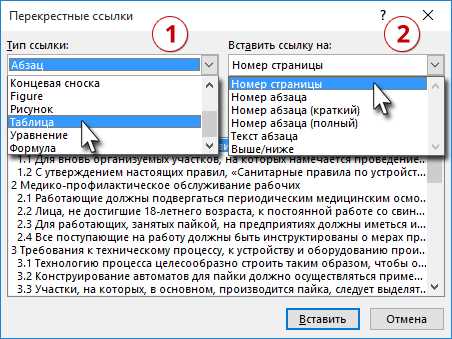
Для ускорения процесса вставки гиперссылки в Microsoft Word можно воспользоваться комбинациями горячих клавиш. Это позволяет избежать лишних действий с меню и повысить продуктивность при работе с документом.
Чтобы добавить ссылку, выберите текст, который хотите сделать кликабельным, и нажмите сочетание клавиш Ctrl + K. После этого откроется окно для ввода URL-адреса. Вставьте нужную ссылку и нажмите Enter. Этот способ работает в большинстве версий Word, начиная с 2007.
Если вы хотите редактировать уже вставленную ссылку, просто выделите текст с гиперссылкой и снова используйте Ctrl + K. Это откроет окно редактирования, где можно изменить адрес или описание ссылки.
Если необходимо вставить ссылку без текста, используйте команду Ctrl + Shift + K. Это позволяет вставить ссылку в документ сразу с полем для ввода URL, без предварительного выделения текста.
Использование этих сочетаний клавиш значительно ускоряет процесс работы с гиперссылками и делает взаимодействие с документом более удобным и быстрым.
Вопрос-ответ:
Как вставить ссылку на источник в документ Word?
Чтобы вставить ссылку на источник в документ Word, выполните несколько простых шагов. Вставьте курсор в место, где вы хотите, чтобы отображалась гиперссылка. Затем нажмите на вкладку «Вставка» в верхнем меню и выберите «Гиперссылка». В появившемся окне в поле «Адрес» введите URL нужного источника. Нажмите «ОК», и ссылка появится в документе. Вы также можете выбрать текст, который будет служить якорем для ссылки.
Что делать, если я хочу вставить ссылку на источник, но без отображения самого URL?
Если вы хотите вставить ссылку, но не показывать сам адрес, для этого в Word есть возможность изменить текст ссылки. После того как вы вставите гиперссылку, выделите текст ссылки и щелкните правой кнопкой мыши. В появившемся меню выберите «Изменить гиперссылку». В поле «Текст для отображения» замените стандартный URL на любой текст, который хотите видеть в документе. Например, вы можете написать «Источник» или «Перейти по ссылке». После этого текст гиперссылки будет отображаться в том виде, который вы выбрали.
Как оформить ссылку на источник в Word по правилам?
Оформление ссылок в Word зависит от стиля цитирования, который вы используете (например, APA, MLA, ГОСТ). Для большинства стилей ссылки на источники оформляются в виде сносок или в конце документа в виде списка литературы. Для вставки сноски, выберите место в тексте, где должна быть ссылка, и на вкладке «Ссылки» выберите «Вставить сноску». Для создания списка литературы можно использовать инструмент «Ссылки» и выбрать стиль цитирования, чтобы автоматизировать процесс оформления источников в соответствии с требованиями.
Можно ли вставить ссылку на источник, если у меня нет точного URL, а только название книги или статьи?
Да, в этом случае вы можете вставить ссылку с указанием библиографической информации, если точного URL нет. В Word можно добавить текст с информацией о книге или статье, а затем выделить его и вставить ссылку на соответствующую страницу, если она доступна, или оставить ссылку на сайт библиотеки или издательства. Также, если используете стиль цитирования, вы можете оформить ссылку в виде сноски или включить ее в список литературы в конце документа с полной библиографией.






